
Мазмуну:
- Жабдуулар
- 1 -кадам: Дизайнды InkScapeте түзүңүз
- 2 -кадам:.Dxfти EasyEDAга импорттоп, ыңгайлаштырылган форманы түзүңүз
- 3 -кадам: Сиз колдоно турган компоненттерди пландаңыз, анын ичинде SMD Ассамблеясы
- 4 -кадам: Схеманы куруңуз, аны Arduino программалуу кылыңыз
- 5 -кадам: Бул компоненттерди PCBге "PCB жаңыртуу" менен кошуңуз
- 6 -кадам: Компоненттерди ПХБга маршруттаңыз
- 7 -кадам: Дизайн бүткүчө көбүрөөк компоненттерди кошуңуз, керектүү түрдө айлантыңыз
- 8 -кадам: ПКБга буйрутма жана каалоосу боюнча SMD Build кошуңуз
- 9 -кадам: Программанын прототиби (.ino Файл тиркелет)
- 10-кадам: Жаңы ПКБларыңыздан кутуңузду суктаныңыз! Кошумча - Solder кошумча бөлүктөрү
- 11 -кадам: Башкарманы ArduinoISP программисти менен программалаңыз
- 12 -кадам: Долбооруңуздан ырахат алыңыз
- Автор John Day [email protected].
- Public 2024-01-30 10:38.
- Акыркы өзгөртүү 2025-01-23 14:51.

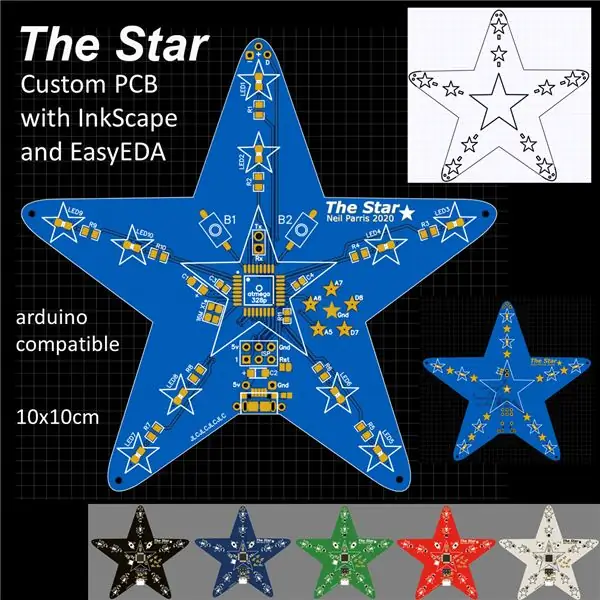
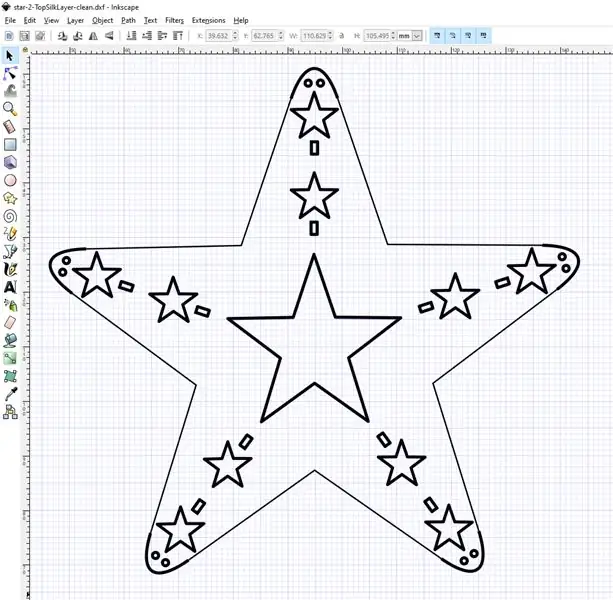
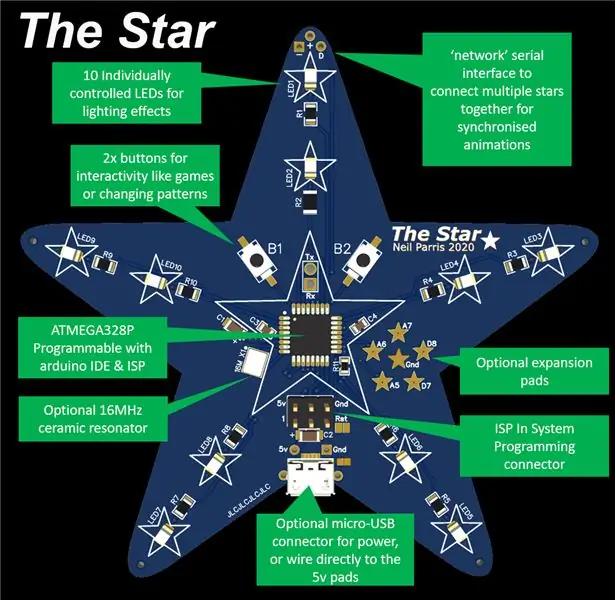

Мен ар дайым ыңгайлаштырылган ПХБны иштеп чыгууну каалап келгем, жана онлайн куралдар жана арзан ПХБнын прототиптөөсү менен азыркыга караганда оңой болгон эмес! Кыйын ширетүүчү тапшырманы сактап калуу үчүн жер үстүндөгү тетик компоненттерди кичине көлөмдө арзан жана оңой чогултууга болот! Мен 10x ПХБга 50 $ дан аз чогултууга буйрук бердим. ПХБ маанилүү функцияны аткарса, компоненттердин жайгашуусу анын кандай көрүнгөнүнүн маанилүү бөлүгү болуп саналат. Мен тактадагы компоненттерди жылдыздын чекитине дал келтирүү үчүн айландырдым.
Бул көрсөтмө сизге үйрөтөт:
- InkScapeтеги PCB формасын кантип тартуу керек (бекер, ачык булак графикалык куралы)
- EasyEDA схемасын жана PCB дизайн инструменттерин кантип колдонуу керек (бекер жана онлайн, орнотуунун кереги жок!)
- Ыңгайлаштырылган PCB формасы жана жибек экраны үчүн SVGди EasyEDAга кантип импорттоо керек
- Кантип жөнөкөй 'Arduino' программалуу MCU дизайнын иштеп чыгуу керек
- Тактайларды жасоо жана чогултуу үчүн JLCPCB жер үстүндөгү монтажды кантип колдонсо болот
"Жылдыздын" өзгөчөлүктөрү
- Көнүмүш 5-пункту жылдыз түрүндөгү PCB
- Анимациялык жарыктандыруу - эки тараптуу 10х LED
- arduino программалуу ATMEGA328P микрокроллер
- Интерактивдүүлүк үчүн 2x баскычтар - сиз жөнөкөй оюнду жасай аласыз
- микро USB менен иштейт (тандоосу боюнча)
- Сериялык байланыштары бар чоң анимациялар үчүн бир нече жылдыздарды тартыңыз (опция)
Такталар алынгандан кийин 02APR2020 ЖАҢЫРТЫЛДЫ.
Жабдуулар
BOM (Билл Билл) файлын жана тиркелген PDF схемасын караңыз.
Тиркелген толук схеманы караңыз.
Бул жерде EasyEDA долбооруна кийинки кадамдын шилтемеси -
1 -кадам: Дизайнды InkScapeте түзүңүз
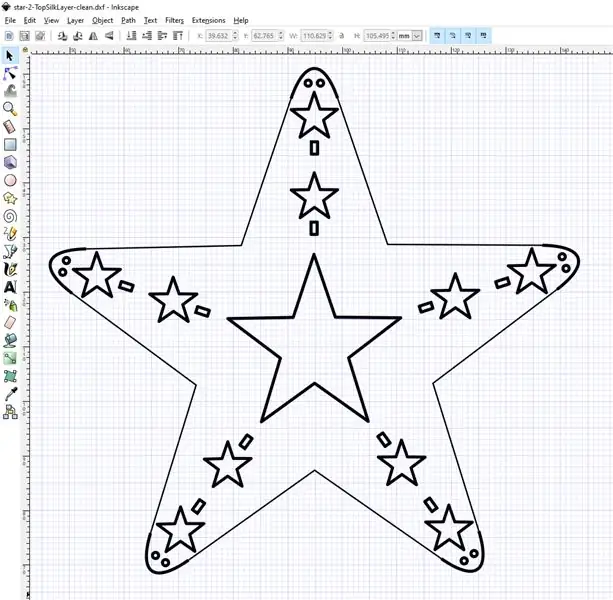
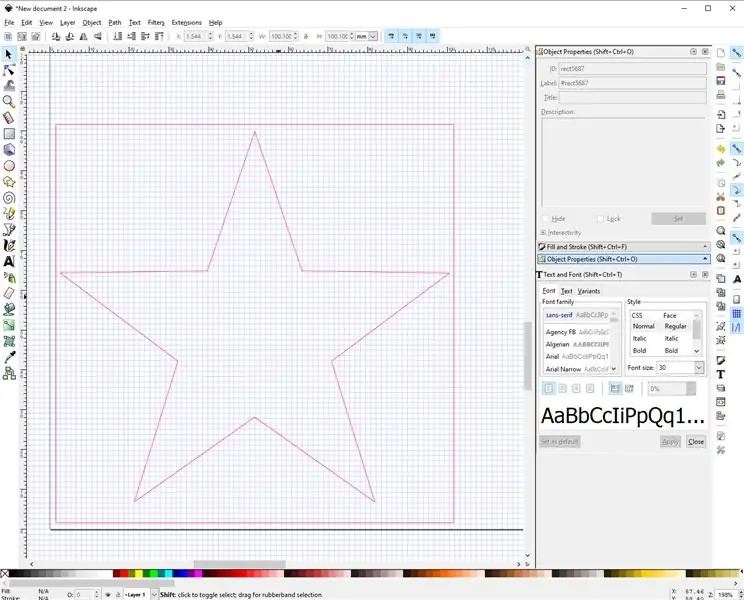
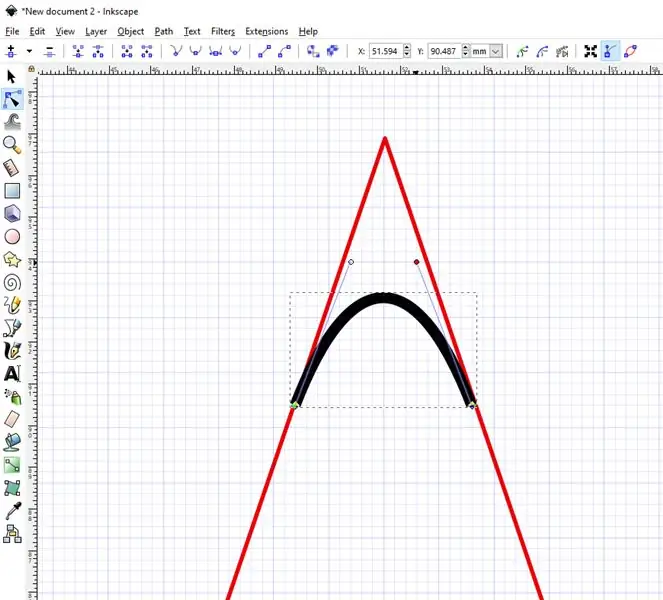
Адегенде ПХБнын формасын жана ПКБга өтүү үчүн жибек экрандын көркөм дизайнын жасайбыз.
- Inkscapeти жүктөп алып, орнотуңуз
- Жаңы документ түзүү
- 100x100 мм тик бурчтукту түзүү үчүн тик бурчтукту колдонуңуз. JLCPCB мындай өлчөмдөгү арзан ПКБларды сунуштайт.
- Тик бурчтукка туура келген жылдыз формасын түзүү үчүн көп бурчтуу куралды колдонуңуз
-
Башка деталдарды кошуңуз, мис. Чакан жылдыздардын графикасы контурдун чегинде, анда мен Светодиоддорду жайгаштырам
- Жылдыздын бир чекити үчүн формаларды кошуу менен баштаңыз, мис. чокусу
- Безердин ийри сызыгын колдонуп, тегеректелген бурчту (коопсуздук үчүн!) Кошуңуз
- Бул жердеги бардык фигураларды тандап, аларды топтогула
-
Андан кийин биз бул топту жылдыздын башка чекиттерине көчүрүп, айланта алабыз
"Түзөтүү -> Клон -> Капталган клондорду түзүү"
-
Эгерде сиз бурчтарды тегеректеген болсоңуз, анда биз мындан ары талап кылынбаган пункттарды алып салышыбыз керек
- Бул үчүн ийри сызыктарды туташтырган түз сызыктарды кол менен тарттым
- Андан кийин, баштапкы жылдызды алып салыңыз
Бул сүрөттүн 2 версиясын сактаңыз
- Ж: Жибек экраны - Жибек экраны үчүн колдонула турган бардык деталдар менен толук сүрөт
- Б: тактайдын контуру - жогоруда айтылгандай, бирок борбордогу бардык деталдарды алып салып, контурду гана калтырыңыз. Бул ПХБнын формасын аныктайт.
Эки файлдын. DXF версияларын сактоо
- file -> Save -as ->.dxf
- Чечимдерди колдонуңуз
Мисал inkscape.svg жана.dxf файлдары тиркелди.
2 -кадам:. Dxfти EasyEDAга импорттоп, ыңгайлаштырылган форманы түзүңүз
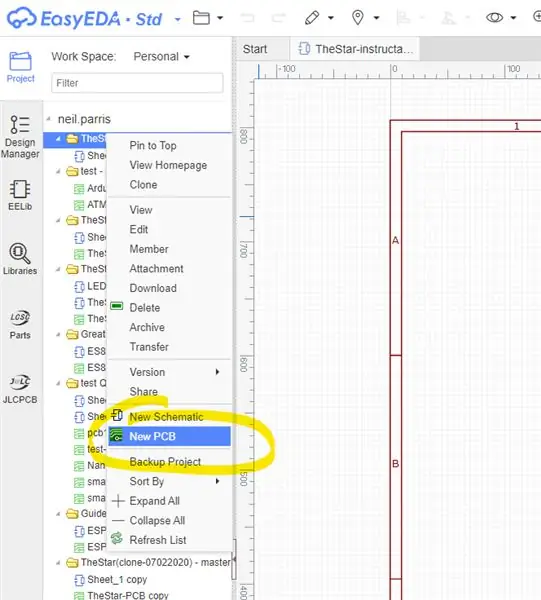
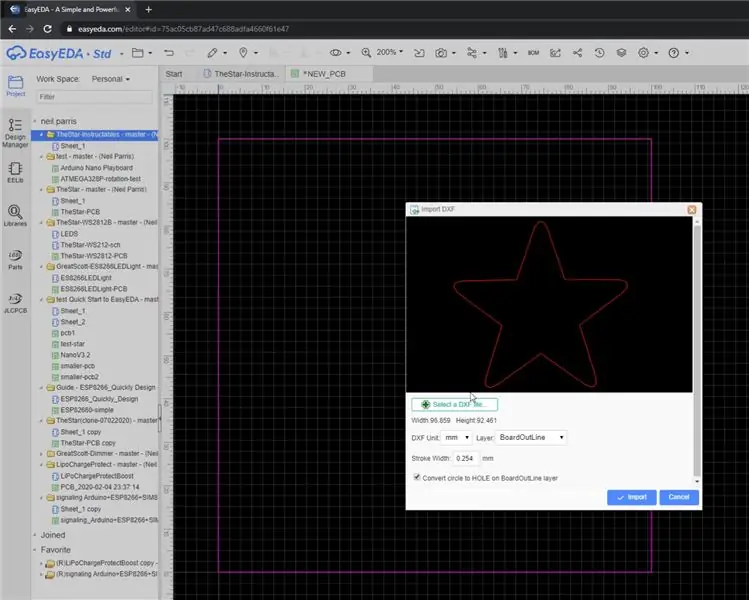
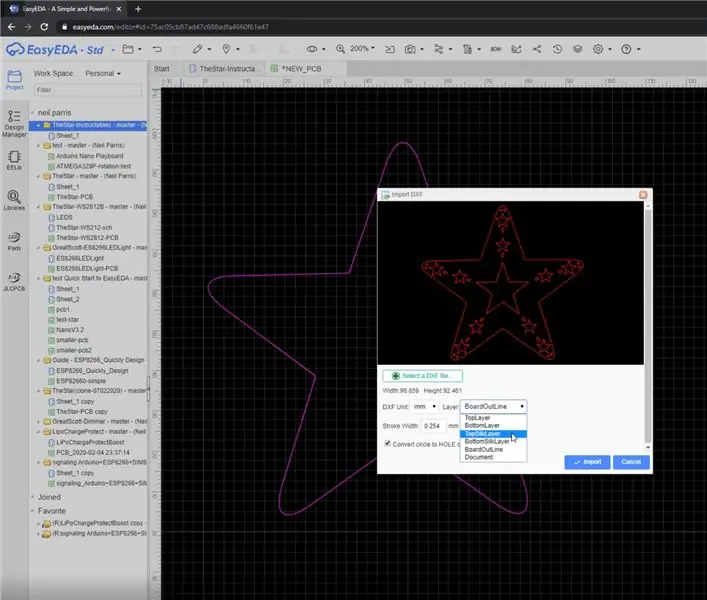
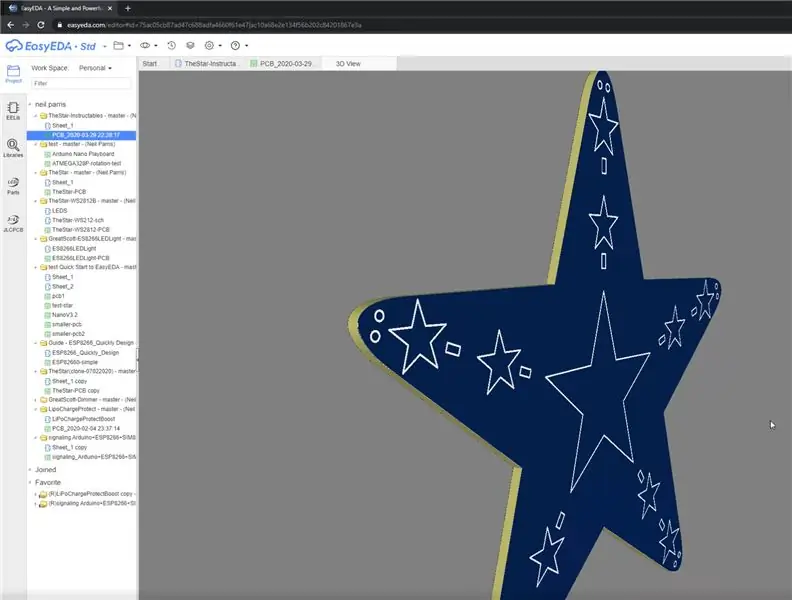
Бул кадам EasyEDA онлайн куралы боюнча жаңы долбоорду түзүп, PCB жана жибек экрандын формасын коюу үчүн.dxf импорттойт. EasyEDA - бул бекер онлайн схемасы жана PCB редактору. Мен муну тандадым, анткени бул көптөгөн жеткиликтүү инструменттердин бирин жүктөө жана орнотуу. Бул менин муктаждыктарым үчүн сонун окшойт жана PCB прототиптери жана LCSC бөлүктөрү үчүн JLCPCB менен жакшы интеграцияланган.
Долбоор жана ПХБ түзүү
- Https://easyeda.com/ дарегине кирип, акысыз эсеп түзүңүз.
-
Жумуш мейкиндигиңизде жаңы долбоор түзүңүз
Файлды схеманы сактаңыз
-
Долбоордун атын оң баскыч менен чыкылдатыңыз жана "Жаңы ПХБ"
- Макул демейки (100x100 мм)
- Эскертүү - биз кайра келип, схеманы кийинчерээк түзөтүп, компоненттерди кошо алабыз
-
Тактанын контурун импорттоңуз
- Файл -> DXF импорттоо
- Inkscapeтен.dxf тактасынын контур файлын тандаңыз
- Layer 'BoardOutLine' деп коюлганын текшериңиз
- "Импорттоону" чыкылдатыңыз
- Аны учурдагы 100x100 тик бурчтуктун ичине коюңуз
- Төрт бурчтукту жок кылыңыз, жаңы жылдыздын формасы BoardOutLine
- Кызгылт BoardOutLine катмарында экенин текшериңиз, эгер андай болбосо, аны тандап, үстүңкү оң жактагы панелдеги катмарды өзгөртүңүз
-
Жибек экрандын сүрөтүн импорттоо
- Файл -> DXF импорттоо
- Inkscapeтен.dxf silkscreen файлын тандаңыз
- Layer 'TopSilkLayer' деп коюлганын текшериңиз
- "Импорттоону" чыкылдатыңыз
- Аны тактанын контурунун үстүнө коюңуз (тактык үчүн чычкан дөңгөлөгү менен чоңойтуп алыңыз)
-
3D алдын ала көрүү аркылуу жыйынтыктарды текшериңиз
"Камера" сүрөтчөсүн жана "3d көрүнүшүн" чыкылдатыңыз
Кийинки кадам - компоненттерди кошуу:)
3 -кадам: Сиз колдоно турган компоненттерди пландаңыз, анын ичинде SMD Ассамблеясы
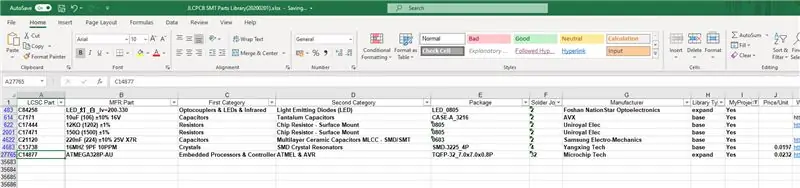
Эми бизде ыңгайлаштырылган форма бар, биз компоненттерди кошо баштайбыз.
Сиз жөн гана компоненттерди PCB редакторуна жайгаштыра аласыз, бирок аларды схемалык көрүнүшкө кошуп, андан кийин ПХБга кошуу үчүн "PCB жаңыртуусун" басыңыз.
Эскертүү - JLCPCB (https://jlcpcb.com/smt-assembly) сунуштаган PCB монтаждоо кызматтарынын артыкчылыктарын алуу үчүн, аларда бар болгон тизмеден компоненттерди колдонуу маанилүү.
-
XLS бөлүктөрүнүн тизмесин жүктөп алыңыз
- Учурда -
- Кайсы шилтеме менен:
Бөлүктөрдү тандоо:
-
база
Эң арзан вариант - бул алардын "базалык" тизмесиндеги тетиктерди колдонуу, анткени алар тандоо жана жайгаштыруу машиналарына жүктөлгөн
-
узартуу
Кошумча "узартылган" бөлүктөр бар, бирок алардын ар бири үчүн кошумча наркы бар. мис. Мен бул долбоордо колдонгон светодиоддор жана ATMEG328P экөө тең кеңейтилген, бирок дискреттик резисторлордун, конденсаторлордун жана керамикалык резонаторлордун бардыгы стандарттык бөлүктөр
-
башка - колго кийинчерээк тактага кошулат
Мен USB туташтыргычын, баскычтарды жана программалоо башын кол менен кошууну чечтим
Тиркелген сүрөт - мен долбоордо колдонгон бөлүктөрдүн топтомунун скриншоту. Мен кызыккан компоненттерди чыпкалоого жардам берүү үчүн "MyProject" деген графаны коштум. Мен ширетүүнү жеңилдетүү үчүн негизинен 0805 изди тандадым. Кристалл/керамикалык резонаторду кол менен ширетүү кыйын болушу мүмкүн.
LCSC бөлүгүнүн номери, мис. C14877 түздөн -түз схемалык (жана ПХБ) редактордо колдонулушу мүмкүн.
БМ жөнүндө кыскача маалымат
- C84258. - салкын ак LED, абдан жарык (ал тургай 5xте 150R каршылыгын бөлүшкөн 2x светодиод менен) жана жакшы диффузор аны курган
- C7171 - 10uF ажыратуучу капкак x2
- C17444 - RESET pin x1 үчүн 12K каршылыгы
- C17471 - диоддор x10 менен 150R каршылыгы
- C21120 - 220nF ажыратуучу капкак x2
- C13738 - 16 МГц керамикалык резонатор, капкактары менен
- C14877 - ATMEGA328P MCU
4 -кадам: Схеманы куруңуз, аны Arduino программалуу кылыңыз
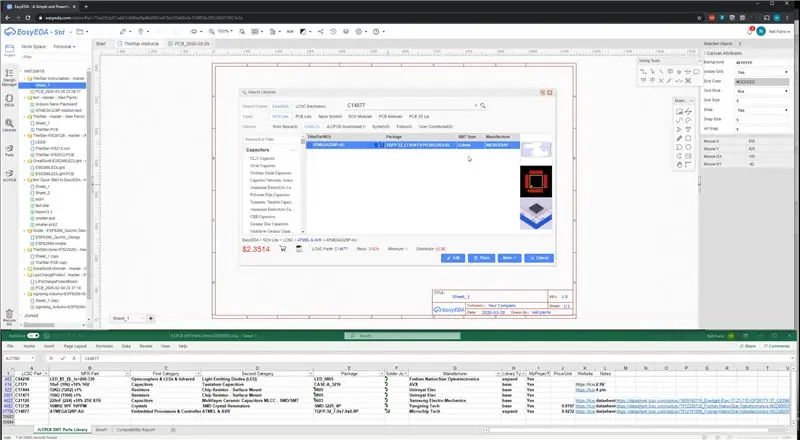
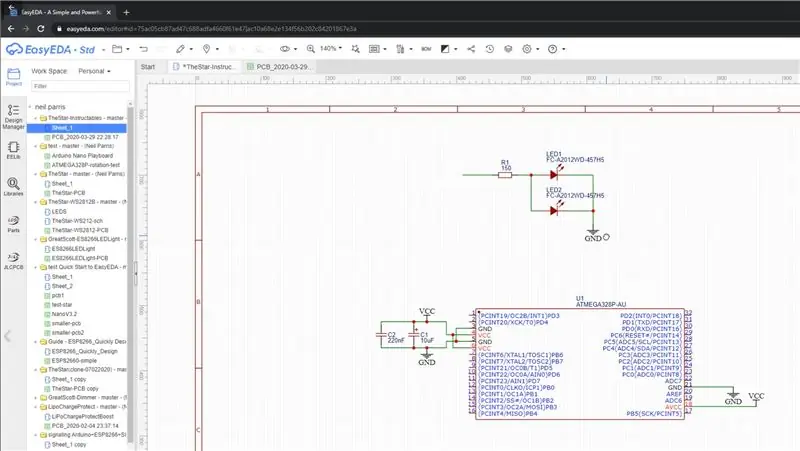
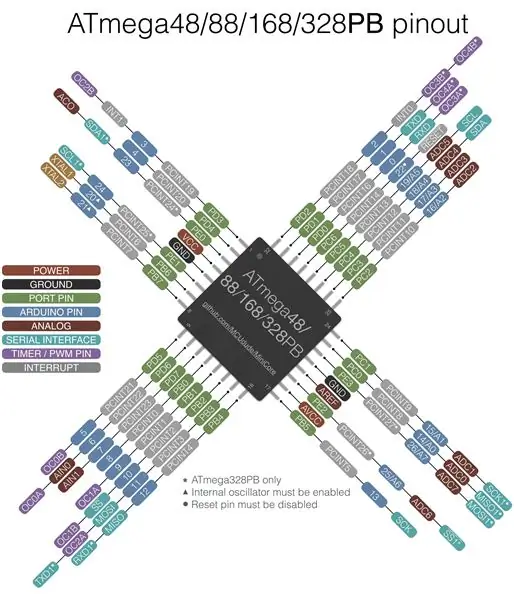
Бул дизайндын жүрөгүндө ATMEGA328P турат, ал көптөгөн Arduinosдо, анын ичинде Uno, Nano жана Pro Miniде колдонулат. Бул кодду жазуу жана тактаны программалоо үчүн Arduino IDEди колдонсо болот дегенди билдирет.
Мен бул тактаны минималдуу компоненттерди эсептөөнү колдонуп, чыгымдарды азайтуу жана тактайдын жөнөкөй болушун камсыз кылдым, бирок аны ISPтин "Системдик программалоодо" башы аркылуу Arduino Nano сыяктуу программалоого мүмкүндүк берет.
Пинту түшүнүңүз
Https://github.com/MCUdude/MiniCore тиркелген pinout диаграммасын караңыз, MCUнун физикалык казыктары arduino пин аттарына кантип карта кылынганын көрүңүз. мис. физикалык MCU пин 1, (жогорку сол) ардуино пин 3 (нанодо D3 деп белгиленген), MCU ичинде PD3 тарабынан көзөмөлдөнөт. Arduino IDE көз карашынан алганда, сиз '3' arduino пинин гана билишиңиз керек.
Нанону тууроо үчүн минималдуу компоненттер:
- ATMEGA328P
- Конденсаторлорду ажыратуу электр менен камсыздоону жылмакай кылуу үчүн
-
USB программалоонун ордуна ISP 'In System Programming' аталышы
- ISP программистинин сүрөтү бар башка ардуинодон программаланышы мүмкүн болгон 6-пин баш
- Эскертүү - USB/сериялык программалоо USBден сериялык которгучсуз мүмкүн эмес
- Караңыз
-
16 МГц керамикалык резонатор
- Бул сиз нанону туурап жатсаңыз керек, анткени бул дайыма 5В жана 16МГц тышкы резонатор
- Көбүнчө 3 же 4 пинтүү резонаторлорго кристалл талап кылган өзүнчө конденсаторлордун кереги жок
Альтернатива, андан да минималдуу компоненттер MiniCore менен коюлган
Эгер сиз каалабасаңыз, же кристалл же резонаторуңуз жок болсо, анда сиз ATMEGA328P ичиндеги 8 МГц ички осциляторун колдоно аласыз. Муну иштетүү үчүн башка жүктөгүчтү жүктөшүңүз керек, мис. MiniCore жүктөгүч, көбүрөөк маалымат алуу үчүн GitHub -ды караңыз.
https://github.com/MCUdude/MiniCore
Эми компоненттерди кошо баштаңыз:
- "Компонентти жайгаштыруу" оң баскычы
- Издөө кутусуна электрондук жадыбалдан бөлүкчөнүн номерин киргизиңиз / LCSC ж. ATMEGA328P-AU үчүн C14877
- Аны схемага кой
-
Башка компоненттер үчүн кайталаңыз - капкактар, резисторлор, LED
башында ар бир компоненттин бирин, андан кийин көчүрүп, талап кылынгандай дизайндын айланасына чаптаңыз
5 -кадам: Бул компоненттерди PCBге "PCB жаңыртуу" менен кошуңуз
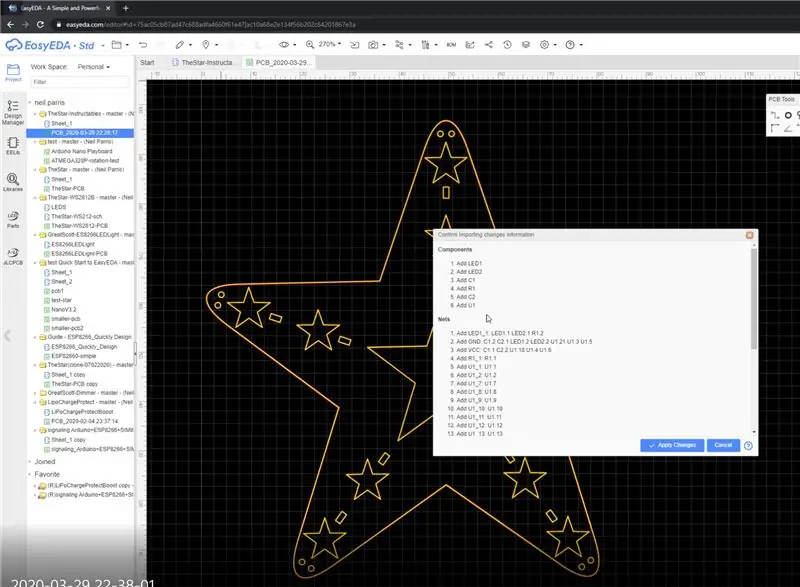
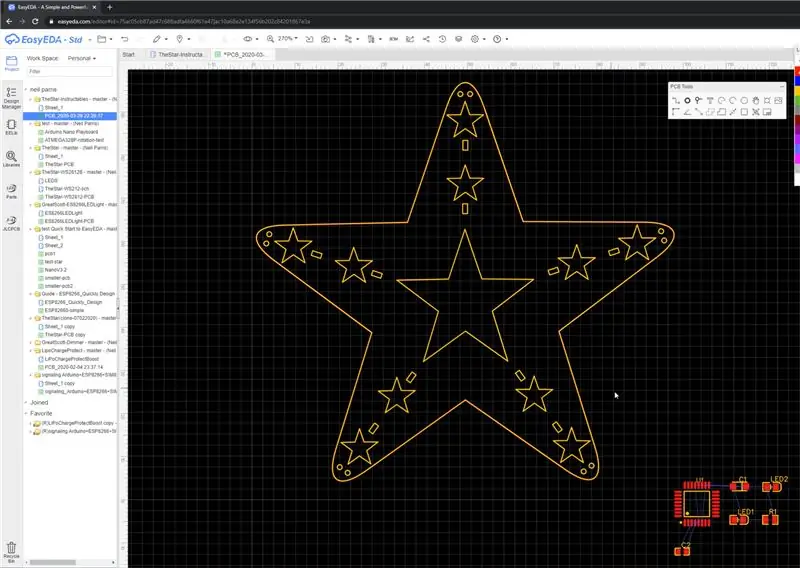
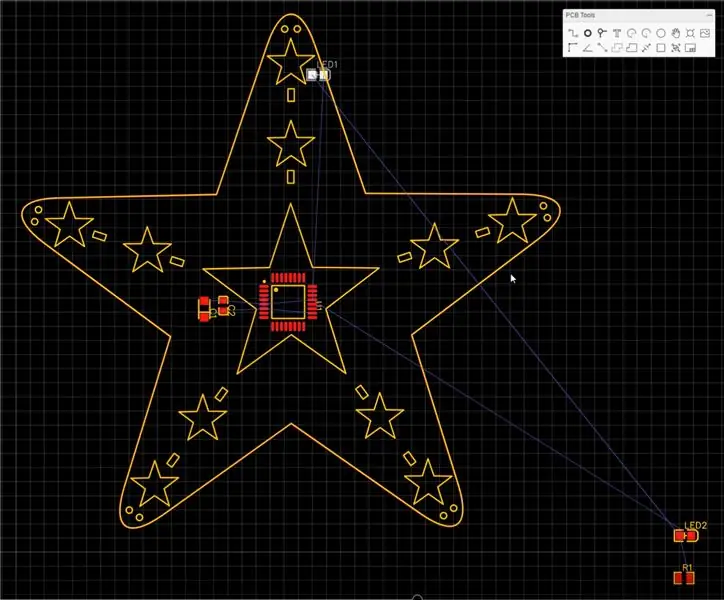
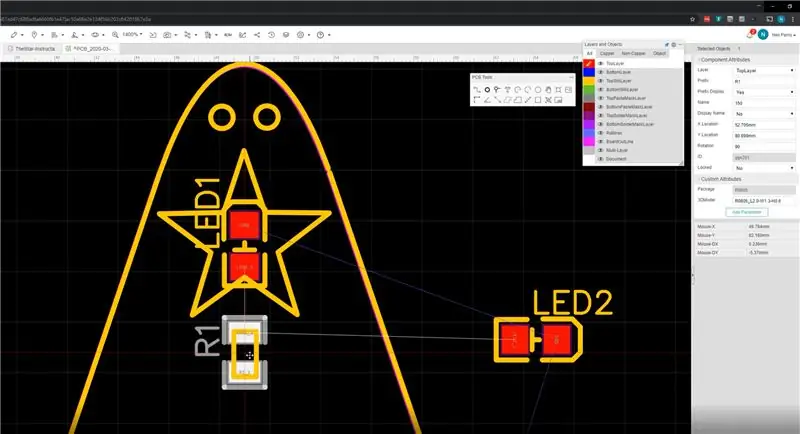
EasyEDA онлайн редакторунун бир тыкан өзгөчөлүгү - бул схемага өзгөртүү киргизүү, анда ПХБны жаңыртуу.
- Схемалык редактордо файлды сактоо баскычын басыңыз
-
Андан кийин, куралдар тилкесиндеги "PCB жаңыртуу" баскычы
- Эмне өзгөргөнүн айтуу үчүн терезе ачылат
- 'Өзгөртүүлөрдү колдонуу'
- Жаңы компоненттер азыр төмөнкү оң бурчка жайгаштырылган
-
Аларды каалаган жериңизге жылдырыңыз
- боштукту 90 градуска айлантуу үчүн
- кичирейтүү үчүн чычкан дөңгөлөгүн колдонуңуз
-
Компоненттердин кайда туташуусу керек экенин көрсөтүүчү 'келемиш линияларына' көңүл буруңуз
зымдарды оңой кылуу үчүн компоненттин айлануусун колдонуңуз
- Төмөн жагына компоненттерди жайгаштыруу үчүн, компонентти чыкылдатыңыз жана жогорку оң бурчта TopLayerди астыңкы катмарга өзгөртүңүз
6 -кадам: Компоненттерди ПХБга маршруттаңыз
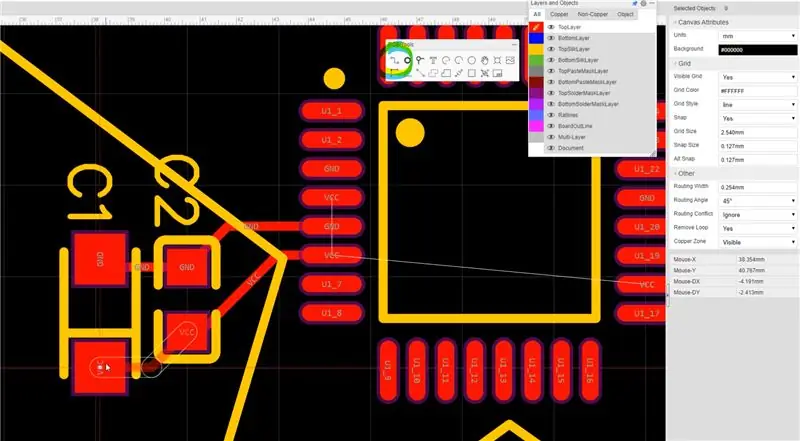
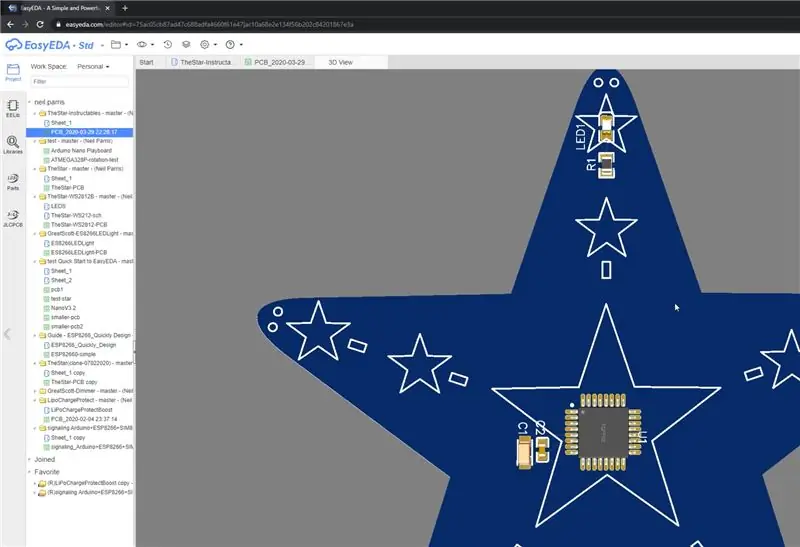
Эми компоненттерди ratlines менен көрсөтүлгөндөй зым менен байланыштырыңыз
- Куралдар тилкесиндеги "трек" баскычын колдонуңуз
- Бир компонентти, андан кийинкисин басыңыз
- Катмарлар ортосунда туташуу үчүн vias колдонуңуз
-
Бардык жер казыктарын автоматтык түрдө туташтыруу үчүн үстүнкү катмарга жер учагын кошуңуз
- "Жез аянты" баскычын колдонуп, бүт коллегияны камтыган тик бурчтукту чийиңиз. Курал автоматтык түрдө туура аймакты толтурат жана демейки боюнча GND тармагына туташат
- VCC үчүн астыңкы катмарга дагы бир учакты кошуңуз
- Сиздин прогрессти текшерүү үчүн 3D көрүнүшүн ачыңыз
Мен багыттоону абдан түз жана тыкан сактоону чечтим. Мен маршрутту жөнөкөйлөтүү жана дизайн процессинин бир бөлүгү кылуу үчүн MCU кайсы пинге туташуу керек экенин тандоо үчүн PCB макетин карадым.
Схемалык көрүүчүгө кайтып, пинге таза ат кошуу оңой, мис. U1 пин 23 таза LED4 менен туташат. LEDге ошол эле таза энбелгини коюңуз, ПХБны жаңыртыңыз жана тректи маршруттаңыз.
** Бул жерде EasyEDA веб -сайтындагы долбоорго шилтеме бар:
easyeda.com/neil.parris/thestar-instructab…
7 -кадам: Дизайн бүткүчө көбүрөөк компоненттерди кошуңуз, керектүү түрдө айлантыңыз
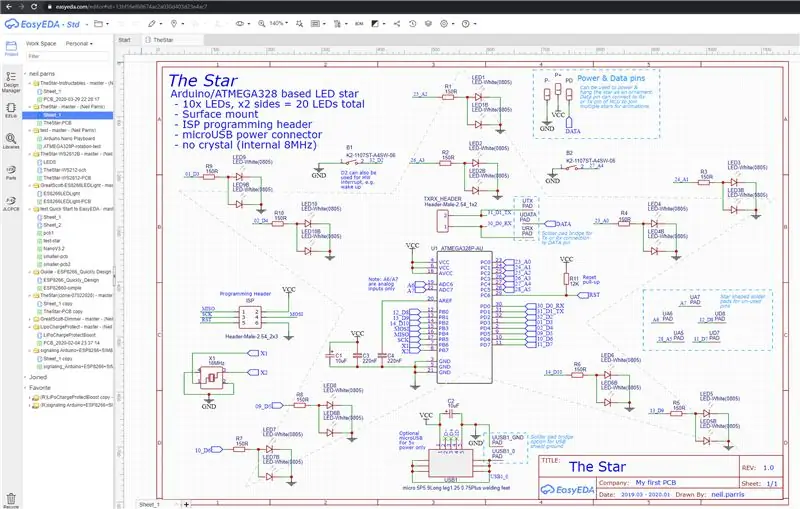
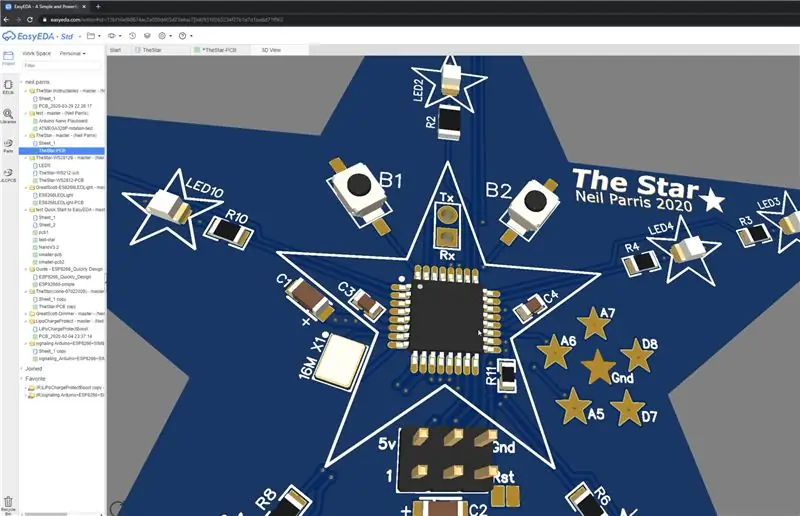
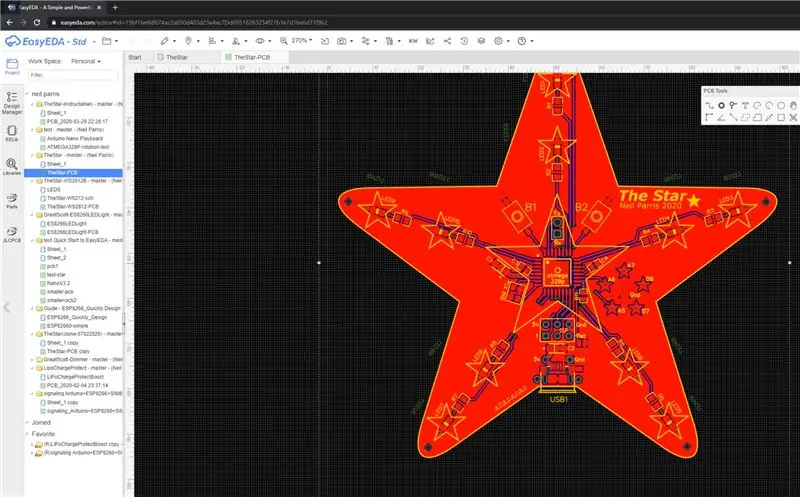
LED, баскычтарды ж.
Сиз ар бир компонентти ыңгайлаштыра аласыз, мис. 5 чекиттүү жылдыз үчүн ар бир чекиттин аралыгы 72 градус. Светодиоддорго жана башка компоненттерге туура бурчтарды алуу үчүн айлануу кутусуна 72 териңиз жана боштукту бир убакта 90 градуска буруп, сиз издеп жаткан натыйжага жетмейинче басыңыз. Кээде 72ге байланыштуу башка бурчтар керек, мис. 90 - 72 = 18. Же 2x 18 = 36. 18/36/72 жана 90 градустук бурулуштар менен жылдыздын бардык негизги окторуна тегиздей аласыз.
Толук схеманын тиркелген PDF файлын караңыз [бул мурунку скриншоттордон бир аз башкача дизайн, бирок ошол эле принциптер]
8 -кадам: ПКБга буйрутма жана каалоосу боюнча SMD Build кошуңуз
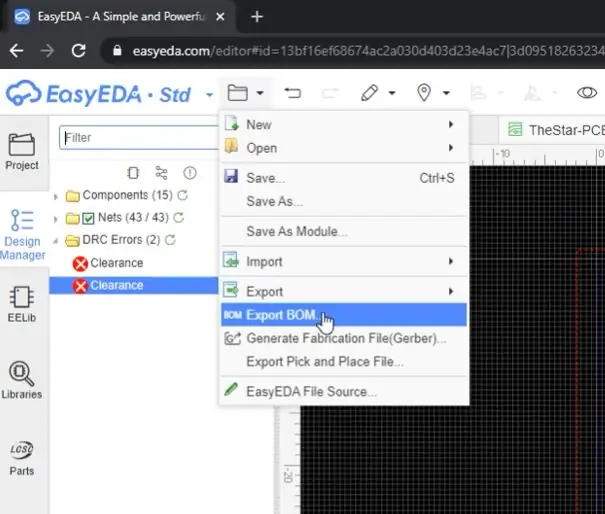
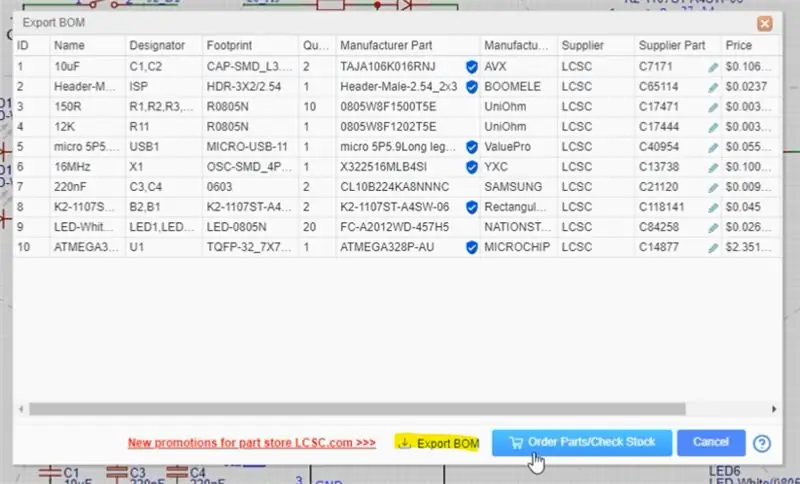
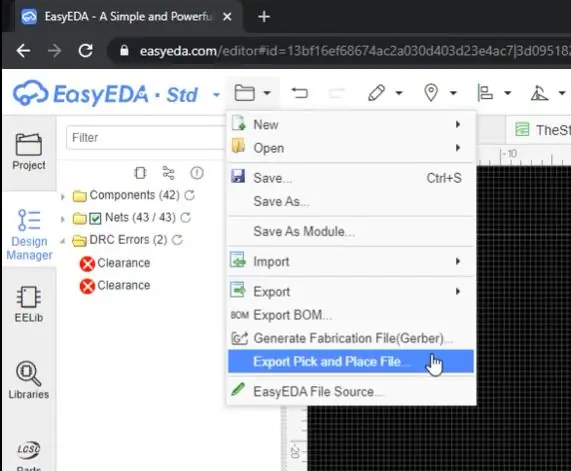
Дизайнды бүтүргөндөн кийин, аны карап чыгып, эч кандай ката жок экенин текшерип, Гербер файлдарын түзүңүз. Бул Дизайн эрежелерин текшерүүнү (DRCs) аткарууга түрткү берет. Ката жок экенин текшериңиз жана Gerber файлдарын өндүрүшкө сактап коюңуз же JLCPCBди түз редактордон ачыңыз.
Эгерде сиз SMD өндүрүш кызматтарын колдонууну кааласаңыз, анда BOMду (материалдардын эсеби) сактап, файлды тандап жайгаштырыңыз (бул машиналарга сиздин компоненттериңизди кайда жайгаштыруу керектигин айтат)
Буйрутма процессинен өтүп, LED, конденсатор, резонатор жана MCU өзү сыяктуу поляризацияланган компоненттердин багытын эки жолу текшериңиз!
10 такта үчүн (USB & программалоо башы жок) 35 фунт стерлингге жакын фунт стерлингге ээ болдум (болжол менен АКШ долларына 45 доллар).
Электрондук почта жаңыртуусун байкап, тактаңызды көзөмөлдөп, JLCPCB веб -сайты аркылуу куруңуз.
9 -кадам: Программанын прототиби (.ino Файл тиркелет)
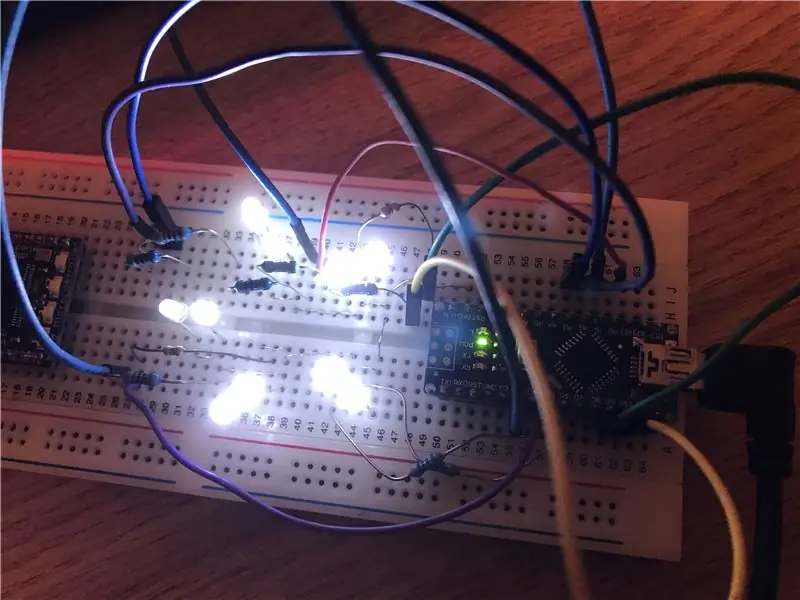
Тактайлардын келишин күтүп жатып, программалык камсыздоону жазууга убакыт келди:)
Мен Arduino Nano -ны нан табакка коюп, ошол эле жерге LED ди зымдарын коштум, жана ПКБга окшоштуруу үчүн ошол эле байланыштар. Ошол эле программаны Arduino ISP программисти менен болсо да, түз эле ПКБга жүктөө мүмкүн болушу керек.
Код программалоону жөнөкөйлөтүү үчүн массивдерди колдонот. Мен дагы "FastLED.h" китепканасын импорттодум, анткени ал sin8 () сыяктуу пайдалуу жардамчы функциялары бар.
Бул жерде кээ бир урунттуу учурлар:
Бул массив Arduino казыктарын LED1 менен 10го чейин картага алат.
- // LED1, LED2 ж.б LED10го туташкан физикалык пин аттарынын массивин түзүү
- const байт ledpins = {A2, A3, A1, A0, 9, 10, 6, 5, 3, 4};
Негизги цикл - бул "pwm_now" учурдагы "led_brightness" маанисине каршы текшерүүчү PWM программасы.
Бул учурда бир нече жарык берүүчү моделдер менен тажрыйба жүргүзүү үчүн тест коду.
10-кадам: Жаңы ПКБларыңыздан кутуңузду суктаныңыз! Кошумча - Solder кошумча бөлүктөрү



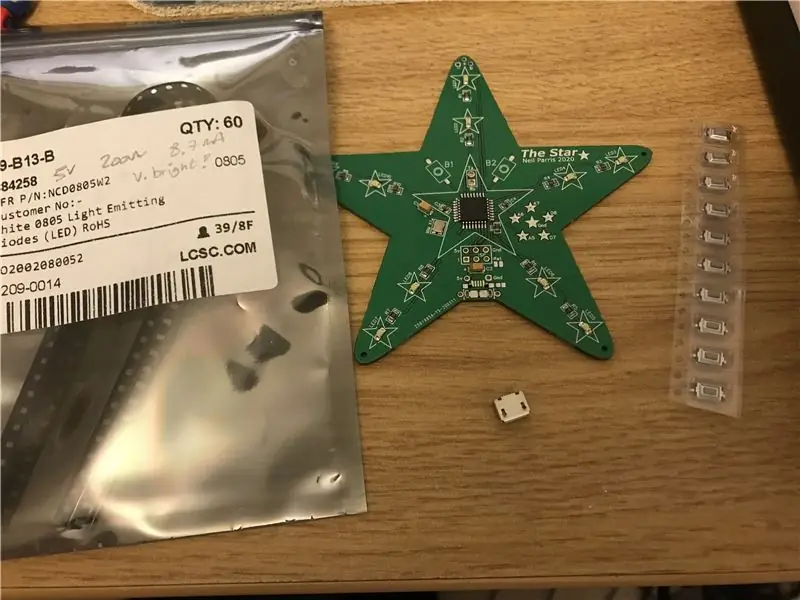
Бокстон ырахат алыңыз жана өзүңүздүн жеке ПКБңызга суктаныңыз:)
SMD жыйнагы менен менде иштөөчү аппаратты берүү үчүн бардык маанилүү компоненттер бир тарапта ширетилген.
Кошумча - ширетүүчү кошумча компоненттер:
- Микро-USB туташтыргычы (программалоо эмес)
- Баскычтар - интерактивдүү кылуу үчүн
- Жарык диоддор арткы тарабында - аны эки тараптуу кылыңыз!
11 -кадам: Башкарманы ArduinoISP программисти менен программалаңыз




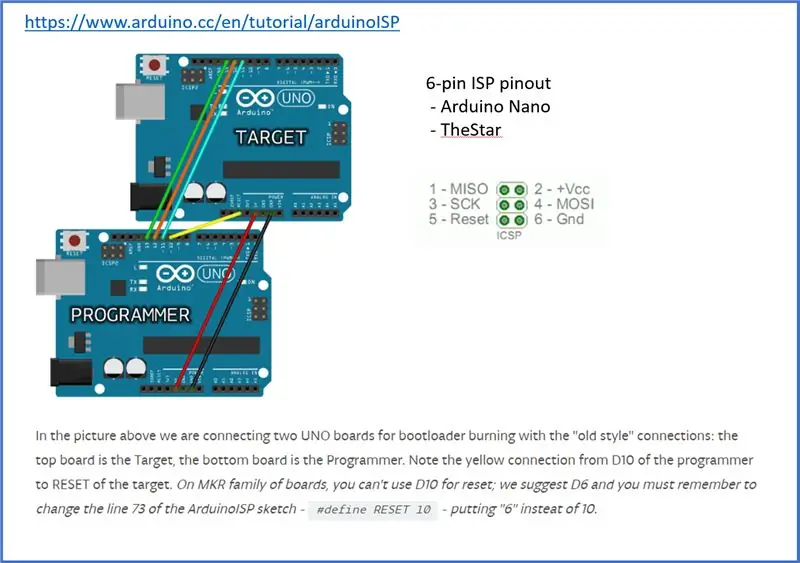
Бул кызыктуу жери. PCUга Arduino жүктөгүчүн жана кодун жүктөө!
Бул көрсөтмөнү жазгандан кийин бир нече күндөн кийин тактайлар келди! 10x такталар, бардыгы фантастикалык жактан жакшы жасалган, жана тетиктер тыкан ширетилген жана бардыгы кемчиликсиз иштейт.
ArduinoISPтин программисти катары запастагы Arduino'ну алыңыз
Мен Arduino Nanoну ArduioISP программисти катары орнотулган кичинекей табакка колдоном. Бул IDEден USB аркылуу, наного, 6-пин программалоо туташтыргычы аркылуу максаттуу түзмөккө туташат дегенди билдирет.
Pinout нано IP туташтыргычы менен бирдей, негизинен MISO/MOSI/RST/SCK/5V/GND
Көбүрөөк маалымат алуу үчүн бул шилтемени караңыз:
1 - MISO
2 - +5V
3 - SCK
4 - MOSI
5 - RST => Arduino наносунун 10 -пининен кууп чыккан
6 - GND
ArduinoISP эскизин программистке жүктөңүз
- Мисалдар -> 11.. ArduinoISP -> ArduinoISP
- Эскертүү - бул сүрөттү программистке жүктөөдө, RST жана GND пиндеринин ортосундагы конденсаторду алып салуу керек. Программистти колдонуудан мурун муну кайра коюңуз.
Жүктөлгөндү жана кодду максаттуу тактага жүктөңүз
-
Программистти 6-пин туташтыргычы менен максатка туташтырыңыз
Сиз 6x пин башын ПХБга буроо менен кармоо менен кармап турсаңыз болот, ал жакшы байланыш түзөт
-
Эгерде сизде тактада 16 МГц керамикалык резонатору бар болсо жана сиз pinout картасын arduino наносуна дал келтирүү үчүн бактылуу болсоңуз, анда тактайды Arduino наносу сыяктуу программалаңыз, бирок төмөнкү орнотуулар менен:
- Такта: "Arduino Nano"
- Процессор: "ATmega328P"
- Программист: "Arduino ISP катары"
-
Жүктөгүчтү жүктөө
Бул 16 МГц тышкы кристаллды же резонаторду иштетүү үчүн MCUдагы сактагычтарды орнотот. Эгерде сизде бул жок болсо, анда башка жүктөгүчтү колдонуңуз, мис. minicore
-
Кодуңузду жүктөңүз
Маанилүү - кодду программист менен жүктөп жаткандыктан, ЖҮКТӨӨ (=>) баскычын басканда SHIFT басуу керек. Бул программалоону сериялык порт аркылуу кадимки "жүктөөдөн" өзгөртөт, анын ордуна "Программист менен жүктөөнү" ISP казыктарына колдонуу үчүн
Эгерде жогоруда айтылгандар ийгиликтүү болсо, анда сизде көп жаркыраган светодиоддор болушу керек!:
12 -кадам: Долбооруңуздан ырахат алыңыз


Бул пайдалуу экенине ишенем. Мен кызыктуу ПХБларды жасоо үчүн бул куралдар менен көп саат бою тажрыйба жүргүздүм жана он-лайн шаймандарды абдан ыңгайлуу деп таптым.
Бул конструкция схема жагынан салыштырмалуу жөнөкөй, бирок физикалык жайгашуусу жагынан кызыктуу. Бул ошондой эле майрам мезгилине жакшы жасалгалоо болмок!


PCB Дизайн Чакырыктын экинчи сыйлыгы
Сунушталууда:
SCARA роботу: Foward жана Inverse кинематикасы жөнүндө үйрөнүү !!! (Plot Twist ARDUINOдо иштетүү аркылуу реалдуу убакыт интерфейсин кантип жасоону үйрөнүңүз !!!!): 5 кадам (сүрөттө

SCARA роботу: Foward жана Inverse кинематикасы жөнүндө үйрөнүү !!! (Plot Twist ARDUINOдо иштетүү аркылуу реалдуу убакыт интерфейсин кантип жасоону үйрөнүңүз !!!!): SCARA роботу - индустрия дүйнөсүндө абдан популярдуу машина. Аты тандалма шайкеш курама робот колун же тандалма шайкеш муунактуу роботту билдирет. Бул, негизинен, эркиндиктин үч даражасы, биринчи эки дисплей болуп саналат
Raspberry Pi: 8 кадам (сүрөттөр менен) кубаттуулугу бар батарейка менен иштөөчү мониторду кантип жасоону үйрөнүңүз

Raspberry Pi менен иштөөчү батарейка менен иштөөчү мониторду кантип жасоону үйрөнүңүз: Питонду коддоону же Raspberry Pi роботуңуз үчүн дисплейдин чыгышын каалаган убакта же ноутбукуңуз үчүн портативдүү экрандуу дисплейге ээ болушуңуз керек болчу. же камера? Бул долбоордо биз батарея менен иштөөчү портативдүү мониторду курабыз жана
ПКБны кантип кол менен текшерүү керек: 5 кадам

ПКБны кол менен кантип текшерүү керек: Бул Нускамада сиз басылган электр тактасын кол менен визуалдык текшерүү үчүн кантип туура орнотууну үйрөнөсүз
EISE4 долбоору: Үн модуляция түзмөгүн кантип ишке ашырууну үйрөнүңүз: 6 кадам (сүрөттөр менен)

EISE4 долбоору: Үн модуляция түзмөгүн кантип ишке ашырууну үйрөнүңүз: Бул үйрөтмөдө сиз үн эффекттерин (кечигүү жана жаңырык) кошо турган аппаратты ишке ашыруу үчүн ар кандай кадамдарды басып өтөсүз. Бул түзмөк негизинен микрофондон, DE0 Nano SoC тактасынан, үн күчөткүчтөн, экран жана инфракызыл сенсордон турат. D
Чоң ата жана чоң эненин календарын кантип түзүү керек & Scrapbook (скрепбукту кантип жасоону билбесеңиз да): 8 кадам (сүрөттөрү менен)

Чоң ата жана чоң эненин календарын кантип түзүү керек & Scrapbook (Скрепбукту кантип жасоону билбесеңиз дагы): Бул чоң энелер үчүн абдан үнөмдүү (жана абдан бааланган!) Майрамдык белек. Мен бул жылы ар бири 7 доллардан төмөн 5 календар жасадым. Материалдар: Сиздин балаңыздын, балдарыңыздын, жээндериңиздин, жээндериңиздин, иттериңиздин, мышыктарыңыздын же башка туугандарыңыздын 12 сонун сүрөтү
